Realizar una venta flash siempre es rentable para las empresas. Ya sea una tienda física o una tienda online, aumenta las ventas en un corto período de tiempo. Sin embargo, a las tiendas online les resulta un poco difícil lanzar la venta flash.
Si tu tienda online está basada en WooCommerce, te lo voy a poner fácil. En este blog, aprenderá el proceso detallado de cómo ejecutar un exitosa campaña de venta flash en WooCommerce.
Lo bueno es que no es necesario ser codificador para lanzar una campaña de venta flash. Sólo necesita conocimientos de WordPress y WooCommerce. Aquí les voy a mostrar el El mejor método para ejecutar una venta flash de WooCommerce.
¿Qué significa la venta flash?
Si es nuevo en el término venta flash, es posible que se pregunte qué significa. La venta flash es una oferta de descuento en ciertos productos por un corto período de tiempo.
Los propietarios de tiendas solían lanzar ventas flash para liquidar el inventario o generar una buena cantidad de ingresos dentro de un período específico.
¿Cuándo debería realizar una venta flash para la tienda WooCommerce?
Como se mencionó anteriormente, las ventas flash son por un período de tiempo determinado. Existen algunos objetivos particulares al realizar una venta flash en WooCommerce.
Cuando hay exceso de existencias de artículos
Las tiendas online solían tener una zona de almacenamiento limitada en el almacén. significa que puedes stock de un número limitado de artículos para tu tienda. Pero, ¿qué pasa si sus artículos tienen exceso de existencias y no puede almacenar inventario nuevo?
En tales casos, será difícil almacenar artículos nuevos y tendrá que luchar para vender los existentes. Una venta flash le ayudará a vender sus artículos existentes y liquidar las existencias. entonces tendrás más almacenamiento para almacenar los nuevos artículos.
Generando dinero rápido
Para las tiendas online, hay ciertos períodos en los que las ventas se mantienen en lo más alto. Pero después de ese período, verás una caída en las ventas. Una venta flash le ayudará a generar algunas ventas adicionales incluso cuando no haya ocasión. Te ayudará a generar dinero rápido desde el mismo inventario.
Al mismo tiempo, tendrás más presupuesto para nuevos inventarios. Por lo tanto, puede agregar fácilmente nuevos elementos a su almacenamiento.
Atraer nuevos clientes
No importa qué tan buenos sean tus productos si no obtienes ventas. Realizar una venta flash es una de las mejores formas de impulsar las ventas de la tienda WooCommerce. Incluso si alguien nunca ha comprado en su tienda, es posible que sienta interés en comprarle cuando hay un gran descuento.
¿Cómo ejecutar una oferta de venta flash en WooCommerce?
El éxito de una venta flash depende de cómo haya lanzado la campaña y de cómo esté realizando el seguimiento de las ventas. Consulte los siguientes pasos para ejecutar eficazmente una venta flash en las tiendas WooCommerce.
Paso 1: instale los complementos esenciales de WooCommerce
Para una campaña de venta flash, necesita dos complementos esenciales de WooCommerce:
- Elementor – Creador de sitios web de WordPress
- TiendaMotor – Generador de WooCommerce para Elementor
Primero, descargue Elementor y active el complemento en su panel de WordPress. Puedes empezar gratis.
Ahora vaya a la página de inicio de ShopEngine y elija el plan que cumpla con sus requisitos. Descargue el complemento e instálelo para su tienda WooCommerce.
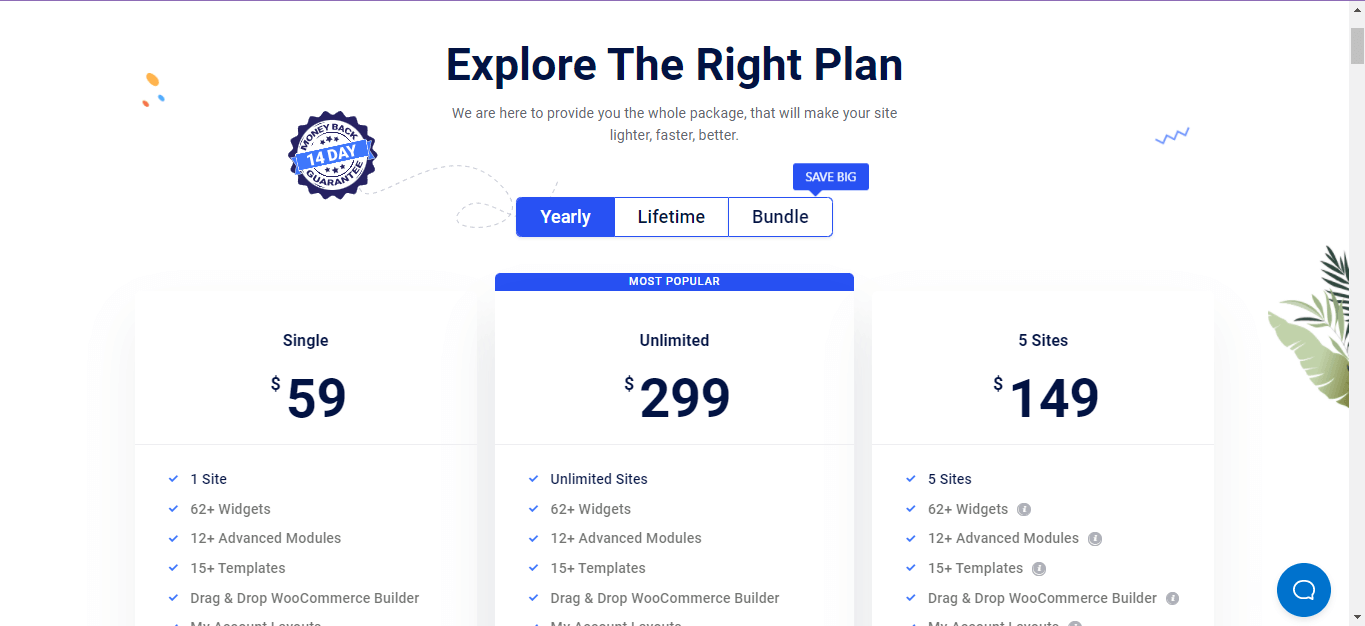
Paso 2: habilite el módulo de venta flash
Una vez que haya instalado ShopEngine junto con Elementor, estará listo para ejecutar una campaña de venta flash sin escribir ningún código.
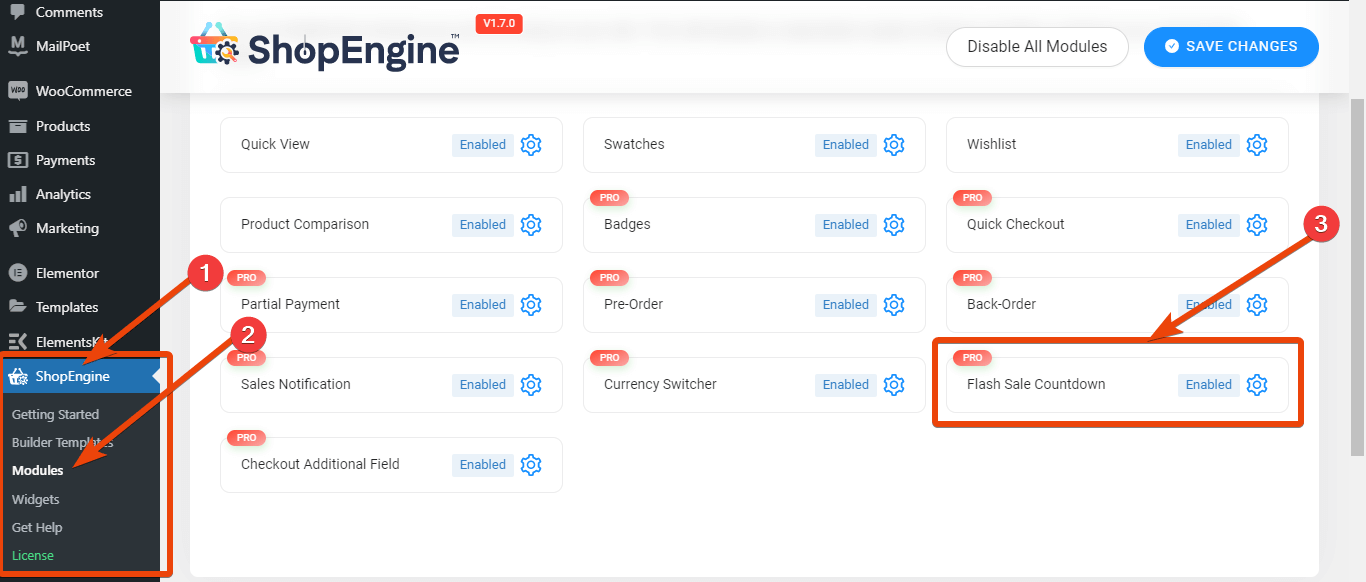
Desde el panel de WordPress, navegue hasta el complemento ShopEngine y vaya a la lista de módulos. En la lista de módulos, elija Cuenta regresiva de venta flash. Habilite el módulo y luego vaya al siguiente paso.
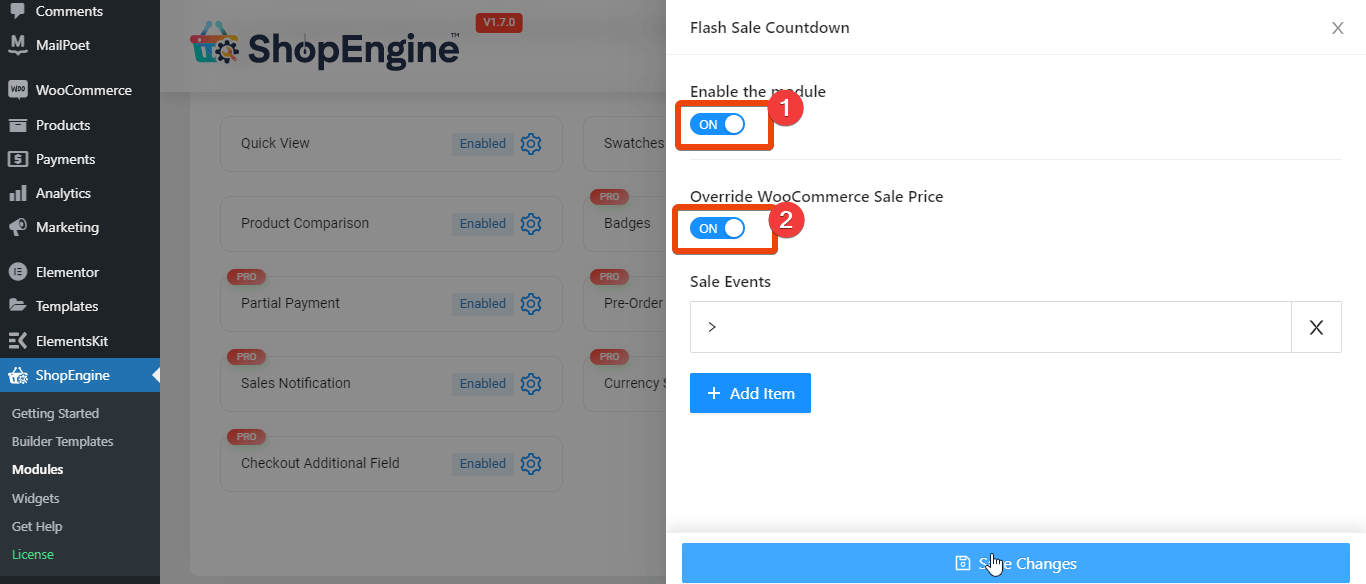
Paso 3: establezca los parámetros para la venta flash
Desde la configuración del módulo, haga clic en agregar nuevo. Verás las opciones para dar título de la campaña, fecha de inicio y finalización de la cuenta regresiva, categorías aplicables, productos aplicables y descuento.

Dale a la campaña el título que quieras. Ahora agregue la fecha de inicio del flash y la fecha de finalización. Elija la categoría de producto y los productos para ofrecer venta flash.
Una vez que haya proporcionado la información necesaria, guardar los cambios. Si desea ejecutar dos ofertas de venta flash en el Mismo tiempo, vuelve a hacer clic en 'agregar nuevo' y ahora da la información como la primera y guarda los cambios.
Paso 4: agregue ofertas de venta flash en páginas específicas
Una vez que haya habilitado el módulo de cuenta regresiva de la venta flash, ahora puede mostrar los productos de la venta flash en cualquiera de las páginas de su tienda WooCommerce.
Por ejemplo, digamos que desea mostrar los productos de venta flash en la página de un solo producto.
Para esto, ir a la página de un solo producto y elige 'editar con Elementor'. Cree una página de producto única con ShopEngine si aún no lo creaste.
Ahora agregue una nueva sección en la página.

En la biblioteca de widgets, busque productos de venta flash. El widget aparecerá en la lista. Arrastre y suelte el widget en la página.
Ahora, desde la configuración del widget, elija qué productos de la campaña de venta flash desea mostrar en la página del producto. Aquí hemos nombrado el campaña como Black Friday. Entonces, elige la campaña del Black Friday.
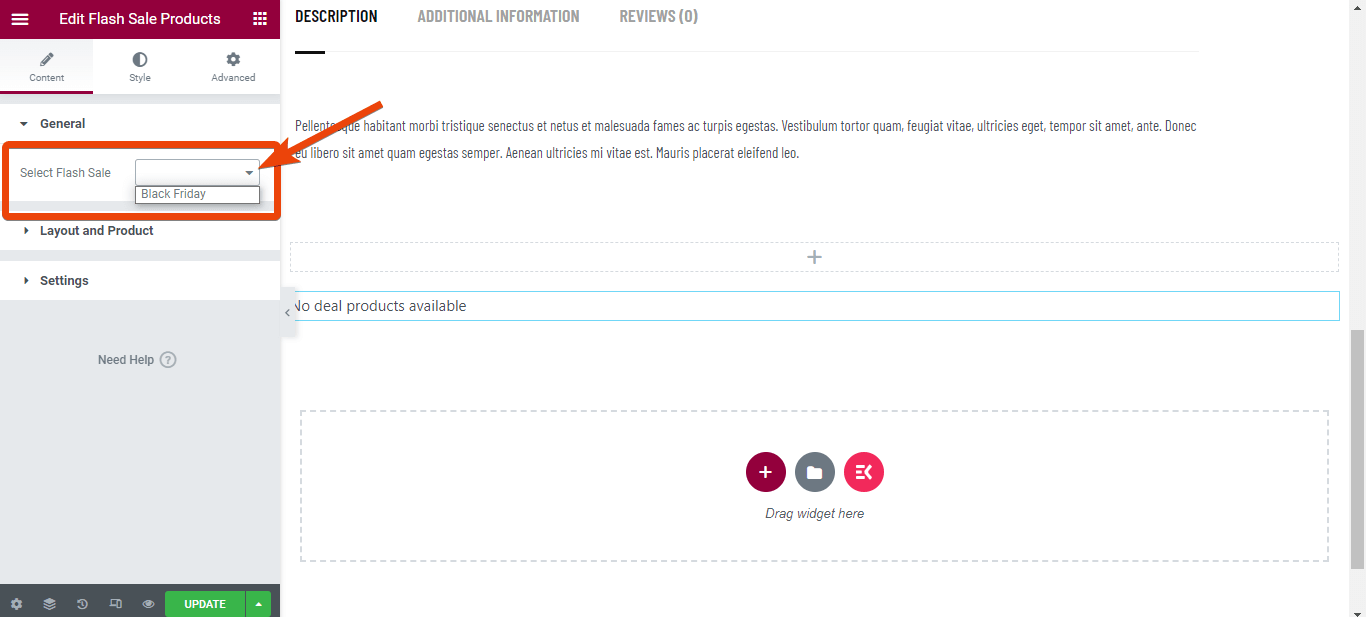
Verá todos los productos de venta flash en la página de un solo producto.
Paso 5: Vista previa de la página y actualización
Obtenga una vista previa de la página y actualícela si todo se ve bien. Si necesita alguna modificación en la página, simplemente vaya a la configuración del widget y edite las opciones según sus necesidades.
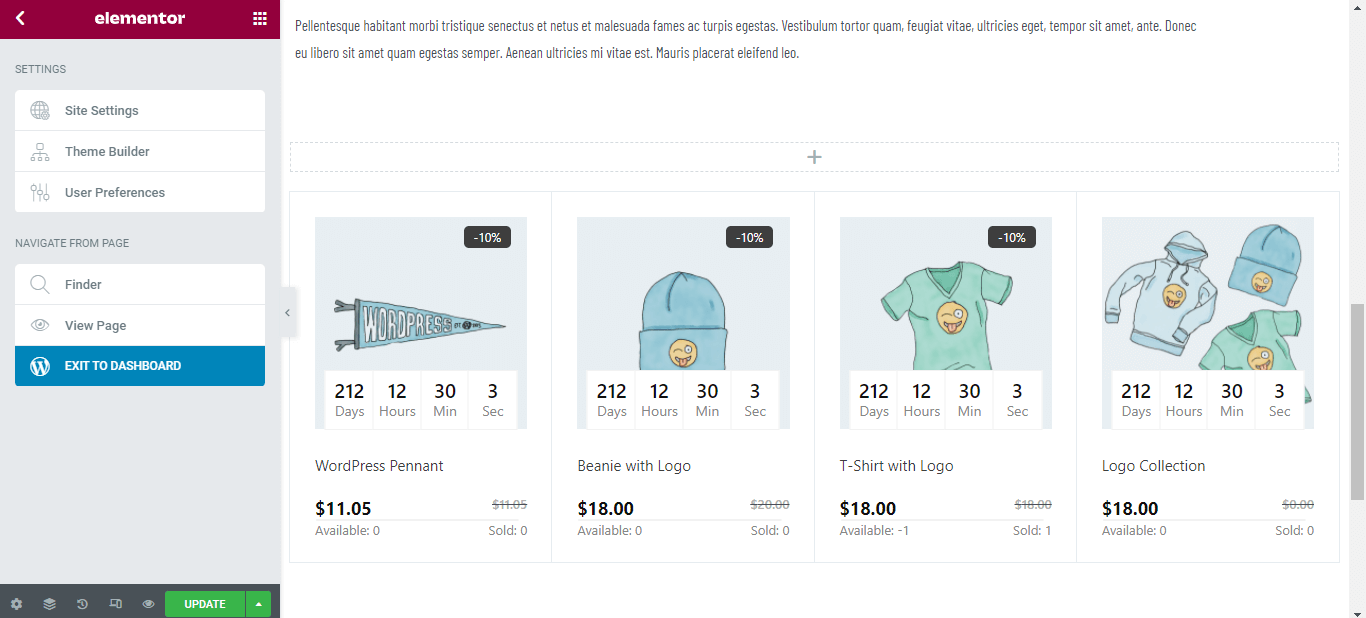
¿Por qué ShopEngine?
De hecho, hay diferentes Complementos de WordPress disponibles para WooCommerce que ayudan a ejecutar una venta flash. Pero el hecho es que la mayoría de ellos se dedican solo para ventas flash. Por lo tanto, si instala el complemento, no disfrutará de otras funciones.
Por otro lado, ShopEngine es un creador de WooCommerce versátil. Con ShopEngine, disfrutará de funciones de pago parcial, muestras de variación, cambio de moneda, pedidos anticipados, pedidos pendientes y más. Significa que ShopEngine es lo último Constructor de WooCommerce con todas las características esenciales.

✅✅ ¿Quieres crear tu primer sitio web de comercio electrónico? Mira como puedes cree un sitio web de comercio electrónico completo simplemente usando ShopEngine. ✅✅
Preguntas frecuentes
Si tiene más consultas sobre la venta flash de WooCommerce, consulte las siguientes preguntas y respuestas.
¿Cómo programo una venta en WooCommerce?
Con ShopEngine, puede establecer la fecha de inicio y finalización de la venta flash de WooCommerce. Debe editarlo desde el módulo Flash Sale Countdown.
¿Cómo agrego un porcentaje de descuento en WooCommerce?
Al habilitar el módulo de cuenta atrás de venta flash o editar la página del producto con ShopEngine, tendrá la opción de establecer el descuento en porcentaje o en cantidad fija.
¿Puedo finalizar la venta flash por cualquier duración?
Sí, puedes configurar la oferta de venta flash para cualquier rango. Elija un rango personalizado para la campaña si lo necesita.
¿Con qué frecuencia debo realizar una venta flash?
Debes ejecutar la venta flash cada vez que veas que el inventario está lleno y quieras borrarlo. O puede realizar la venta flash cuando haya una ocasión en la que a los clientes les guste comprar más durante la temporada navideña.
Terminando
ahora lo sabes cómo ejecutar una venta flash de WooCommerce. Si ya tienes una tienda, realiza una venta flash con menos esfuerzo. O puede iniciar una nueva tienda WooCommerce utilizando ShopEngine y realizar una venta flash en el futuro.


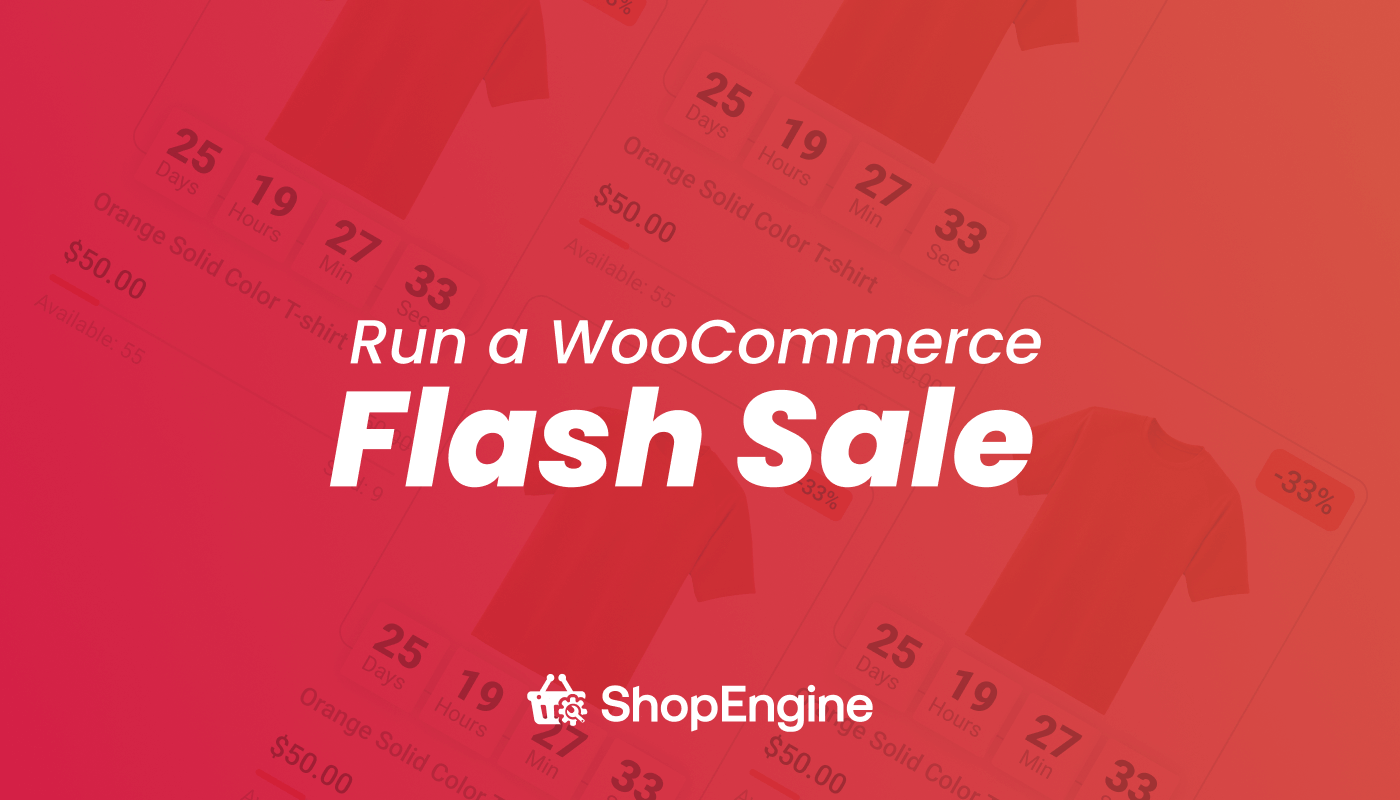
Deja una respuesta